Najlepsze aplikacje do klonowania aplikacji na iPhonea w celu uruchomienia wielu kont | Nie jest wymagany jailbreak

Dowiedz się, jak sklonować aplikacje na iPhone
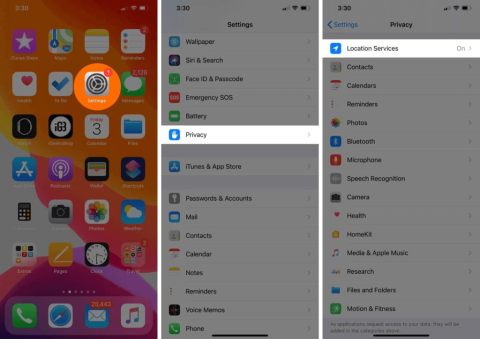
Chociaż iOS 17 zawierał kilka nowych funkcji, takich jak plakaty kontaktowe, odległość ekranu, poczta głosowa na żywo i inne, wielu użytkowników iPhone'a ma problemy z rozładowaniem baterii. Kilku użytkowników zgłasza problemy związane z urządzeniem w mediach społecznościowych, jak po aktualizacji iPhone'a do iOS 17 , borykają się ze znacznym zużyciem baterii.
Dokładnie sprawdziliśmy różne rozwiązania, ponieważ podobnie jak wielu użytkowników iPhone'a doświadczyliśmy problemów z wyczerpaniem się energii. Oprócz własnych badań konsultowaliśmy się z kilkoma ekspertami merytorycznymi, aby zapewnić naszym czytelnikom najbardziej niezawodne rozwiązania.
Przeczytaj także: Aktualizacja iOS 17.1 zostanie udostępniona 24 października – nowe funkcje
Wiele aplikacji, takich jak usługi dostawy żywności, usługi taksówkowe, mapy itp., wymaga dostępu do lokalizacji, aby działać prawidłowo. Lokalizacja jest regularnie używana w tle przez inne aplikacje, takie jak Pogoda i funkcje systemowe. W większości przypadków jest to w porządku. Wyłączenie lokalizacji wydłuży żywotność iPhone'a, jeśli poziom naładowania baterii jest bardzo niski .
Zastanawiasz się jak? Czytaj!
Krok 1: Uruchom aplikację Ustawienia i dotknij opcji Prywatność.
Krok 2: Następnie musisz wybrać Usługi lokalizacyjne.

Krok 3: Wyłącz przycisk przełączania, przesuwając go w lewo.

Uwaga: Przyznawanie wszystkim aplikacjom dostępu do lokalizacji jest bezużyteczne nawet w normalne dni. Możesz wybrać opcję „Nigdy”, dotykając nazwy aplikacji.
Przeczytaj także: Od rywalizacji do inspiracji: sprawdź funkcje iOS 17 inspirowane Androidem

Niesamowita obsługa widgetów w iOS 17 jest niesamowita. Jednakże żywotność baterii może ucierpieć , jeśli niepotrzebnie zaśmiecisz ekran główny swojego iPhone'a nadmierną liczbą widżetów.
Dzieje się tak dlatego, że widżety (takie jak pogoda czy wiadomości) regularnie odświeżają swoje dane, aby dostarczyć najświeższe informacje, co ma wpływ na baterię. Aby rozwiązać problemy z baterią w iOS 17 – naciśnij i przytrzymaj widżet i wybierz z menu opcję Usuń widżet, aby go usunąć i naprawić problemy z baterią w iOS 17.
Przeczytaj także: iOS 17 obiecuje przekształcić zablokowanego iPhone'a w inteligentny wyświetlacz
W iPhone'ach z wyświetlaczami OLED włączenie trybu ciemnego może znacznie wydłużyć żywotność baterii. Oto jak włączyć ten tryb.
Krok 1: Stuknij w Wyświetlacz i jasność w aplikacji Ustawienia.
Krok 2: Stuknij opcję Ciemny w obszarze WYGLĄD.

Przeczytaj także: iOS 17 firmy Apple udostępnia użytkownikom iPhone'a nowe funkcje prywatności w przeglądarce Safari
Za pomocą tej funkcji często odświeża się dane aplikacji w tle. Pomimo wydajności systemu iOS, odświeżanie aplikacji w tle może znacznie rozładować baterię. . Dlatego lepiej jest go wyłączyć, aby rozwiązać problemy z rozładowaniem baterii w iOS 17.
Krok 1: Stuknij w Ogólne po otwarciu aplikacji Ustawienia.
Krok 2: Kliknij Odśwież aplikację w tle.

Krok 3: Jeszcze raz dotknij Odśwież aplikację w tle, a następnie wybierz Wyłącz na następnym ekranie.

Przeczytaj także: Publiczna wersja beta systemu iOS 17 jest już dostępna: jak ją pobrać i zainstalować
Automatycznie zmniejszając jasność w razie potrzeby, automatyczna jasność oszczędza baterię. Ta opcja jest domyślnie włączona. Jeśli jednak kiedykolwiek to zmieniłeś, oto jak ponownie sprawdzić i włączyć tę funkcję, aby rozwiązać problemy z baterią w iOS 17.
Krok 1: Stuknij w Dostępność w aplikacji Ustawienia po jej otwarciu.
Krok 2: Wybierz „Rozmiar wyświetlacza i tekstu”.

Krok 3: Upewnij się, że przełącznik automatycznej jasności jest włączony, gdy dotrzesz do końca strony.

Regularne ponowne uruchamianie iPhone'a to prosta technika zapewniająca prawidłowe działanie. Nie ma ostatecznego rozwiązania, ale eksperci zalecają ponowne uruchamianie iPhone'a co dwa do trzech dni, aby rozwiązać problemy z szybszym rozładowywaniem się baterii iPhone'a. Ponadto zaleca się ponowne uruchomienie go po aktualizacji do najnowszej wersji iOS, aby rozwiązać problemy z baterią iOS 17.
Gdy poziom naładowania spadnie poniżej 20%, pojawi się okno z prośbą o włączenie trybu niskiego zużycia energii. Aby zminimalizować ryzyko rozładowywania baterii i zmaksymalizować tworzenie kopii zapasowych, możesz także włączyć go w dowolnym momencie. Ta strategia może pomóc rozwiązać problemy z szybkim rozładowywaniem się baterii iPhone'a.
Krok 1: Uruchom aplikację Ustawienia, a następnie wybierz Bateria.
Krok 2: Włącz tryb niskiego zużycia energii.

Pobieranie i aktualizacje zużywają energię baterii, dlatego możesz wyłączyć automatyczne aktualizacje, które odbywają się w ciągu tygodnia. Musisz jednak aktualizować iPhone'a i aplikacje co tydzień, prawdopodobnie w weekend, kiedy nie musisz podróżować. Oto kroki, jak wyłączyć automatyczne aktualizacje i pobieranie, aby rozwiązać problemy z szybkim rozładowywaniem baterii iPhone'a.
Krok 1: Uruchom aplikację Ustawienia i dotknij opcji Ogólne, a następnie Aktualizacji oprogramowania, a następnie Aktualizacji automatycznych.

Krok 2: Wyłącz przycisk przełączania pobierania aktualizacji iOS.

Krok 3: Następnie ponownie uruchom Ustawienia i dotknij App Store.

Krok 4: Znajdź opcję Automatyczne pobieranie i wyłącz przełącznik obok Aktualizacje aplikacji.
Ta funkcja, która uczy się na podstawie Twoich nawyków związanych z ładowaniem, pomaga spowolnić starzenie się baterii, opóźniając ładowanie do momentu osiągnięcia 80% pojemności. Na ekranie otrzymasz powiadomienie z szacowanym czasem zakończenia ładowania. Kliknij i przytrzymaj powiadomienie, a następnie wybierz „Naładuj teraz”, aby od razu rozpocząć ładowanie. Oto, jak sprawdzić, czy ta opcja jest włączona na Twoim iPhonie, aby rozwiązać problemy z baterią w iOS 17.
Krok 1: Przejdź do opcji Bateria, a następnie do opcji Kondycja baterii w aplikacji Ustawienia.
Krok 2: Sprawdź, czy włączone jest zoptymalizowane ładowanie baterii.

Wyżej wymienione rozwiązania pomogą czytelnikom dłużej zachować energię baterii iPhone'ów po aktualizacji do iOS 17. Możesz wykonać poniższe kroki, aby rozwiązać problemy z szybkim rozładowywaniem baterii iPhone'a do czasu wydania przez Apple satysfakcjonującej aktualizacji poprawiającej żywotność baterii.
Daj nam znać w sekcji komentarzy poniżej, która metoda okazała się dla Ciebie skuteczna. Śledź na Facebooku , Instagramie , Twitterze , YouTube i Pintereście .
Dalej Przeczytaj:
Dowiedz się, jak sklonować aplikacje na iPhone
Dowiedz się, jak skutecznie przetestować kamerę w Microsoft Teams. Odkryj metody, które zapewnią doskonałą jakość obrazu podczas spotkań online.
Jak naprawić niedziałający mikrofon Microsoft Teams? Sprawdź nasze sprawdzone metody, aby rozwiązać problem z mikrofonem w Microsoft Teams.
Jeśli masz dużo duplikatów zdjęć w Zdjęciach Google, sprawdź te cztery skuteczne metody ich usuwania i optymalizacji przestrzeni.
Chcesz zobaczyć wspólnych znajomych na Snapchacie? Oto, jak to zrobić skutecznie, aby zapewnić znaczące interakcje.
Aby zarchiwizować swoje e-maile w Gmailu, utwórz konkretną etykietę, a następnie użyj jej do utworzenia filtra, który zastosuje tę etykietę do zestawu e-maili.
Czy Netflix ciągle Cię wylogowuje? Sprawdź przyczyny oraz 7 skutecznych sposobów na naprawienie tego problemu na dowolnym urządzeniu.
Jak zmienić płeć na Facebooku? Poznaj wszystkie dostępne opcje i kroki, które należy wykonać, aby zaktualizować profil na Facebooku.
Dowiedz się, jak ustawić wiadomość o nieobecności w Microsoft Teams, aby informować innych o swojej niedostępności. Krok po kroku guide dostępny teraz!
Dowiedz się, jak wyłączyć Adblock w Chrome i innych przeglądarkach internetowych, aby móc korzystać z wartościowych ofert reklamowych.








